Cách chụp ảnh màn hình cuộn trên bất kỳ thiết bị Android nào
Bạn có thể chụp ảnh màn hình mọi lúc để chia sẻ cuộc hội thoại hoặc hình ảnh. Chia sẻ chúng thật dễ dàng khi tất cả những gì bạn phải gửi là một ảnh chụp màn hình hoặc hai, nhưng nếu bạn cần gửi nhiều thứ khác thì sao?
Thay vì ném bom bạn bè của bạn bằng nhiều ảnh chụp màn hình, bạn có thể chụp và gửi ảnh chụp màn hình cuộn. Ảnh chụp màn hình cuộn là khi bạn chụp một ảnh chụp màn hình dài để chụp những ảnh chụp màn hình khác nhau sẽ bao gồm nhưng trong một ảnh. Chụp những ảnh chụp màn hình này không khó như bạn nghĩ và nó chắc chắn sẽ tiết kiệm thời gian và băng thông của bạn.
Ảnh chụp màn hình LongShot for Long
Một ứng dụng chụp các ảnh chụp màn hình tuyệt vời mà bạn có thể chưa từng nghe đến là LongShot cho Ảnh chụp màn hình dài. Nó hoàn toàn miễn phí và dễ sử dụng. Khi mở ứng dụng, bạn sẽ thấy tùy chọn Chọn hình ảnh, chụp trang web và chụp ảnh màn hình.
Với tùy chọn “Chụp ảnh màn hình”, ứng dụng sẽ chụp ảnh màn hình của mọi trang bạn truy cập trực tuyến để bạn có thể đặt chúng lại với nhau sau. Đối với tùy chọn “Chụp trang web”, bạn cần nhập URL của trang web nơi bạn muốn chụp ảnh màn hình cuộn.

Chạm vào nút “Đặt vị trí bắt đầu” để bắt đầu chụp và nút “Kết thúc ở đây và chụp” để kết thúc mọi thứ. Sau đó, ứng dụng sẽ hiển thị cho bạn bản xem trước của ảnh chụp màn hình và tùy chọn chia sẻ hoặc chụp ảnh màn hình mới. Sau khi hoàn tất, bạn có thể truy cập thư viện trên thiết bị của mình để xem ảnh chụp màn hình bạn đã chụp.
Stitch & Share: Ảnh chụp màn hình lớn
Stitch & Share: Ảnh chụp màn hình lớn có nhiều tính năng hơn so với ứng dụng trước đó. Bên cạnh việc có thiết kế tốt hơn, nó cũng sẽ cho phép bạn cắt và vẽ trên ảnh chụp màn hình của bạn trước khi bạn chia sẻ chúng. Nếu bạn sử dụng phiên bản miễn phí, bạn chỉ có thể sử dụng hai màu để vẽ. Nếu bạn muốn truy cập nhiều màu hơn, bạn cần phải nâng cấp lên Premium.

Ứng dụng cho phép bạn vẽ các đường hoàn hảo để bạn có thể bỏ qua bất kỳ thông tin quan trọng nào từ ảnh chụp màn hình. Nhược điểm là bạn chỉ có thể vẽ các đường ngang. Bạn chỉ có thể vẽ trên các ảnh chụp màn hình khi bạn kết hợp các ảnh chụp màn hình bạn đã có.
Khi đã được kết nối, bạn sẽ thấy biểu tượng cọ vẽ ở trên cùng bên phải sẽ tự động cho phép bạn vẽ màu đen hoặc vàng. Đen là một tùy chọn tuyệt vời để xóa dữ liệu nhạy cảm và màu vàng để đánh dấu bất kỳ văn bản nào.
Stitch & Share cũng cho phép bạn kết hợp ảnh chụp màn hình và hình ảnh thành một. Ứng dụng cũng có thể kết nối GIF với nhau nhưng sau đó sẽ chỉ hiển thị chúng dưới dạng hình ảnh. Để chụp ảnh màn hình từ web, hãy nhấp vào tùy chọn "Tự động chụp" và mở bất kỳ ảnh nào bạn muốn chụp ảnh màn hình.

Chạm vào nút nổi để bắt đầu và di chuyển chậm. Bản xem trước ảnh chụp màn hình sẽ xuất hiện ở góc trên cùng bên trái màn hình của bạn. Khi bạn hoàn tất, hãy nhấn vào nút "Lưu" và ảnh chụp màn hình sẽ tự động được lưu trong thư viện của thiết bị của bạn.
Phần kết luận
Ảnh chụp màn hình cuộn rất hữu ích vì chúng sẽ không chiếm quá nhiều dung lượng lưu trữ trên thiết bị của bạn. Họ cũng sẽ cho phép bạn tiết kiệm thời gian bằng cách có thể nhìn thấy tất cả ở một nơi và không phải vuốt người biết bao nhiêu lần. Bạn có thấy ảnh chụp màn hình cuộn hữu ích không? Chia sẻ suy nghĩ của bạn trong phần bình luận bên dưới.

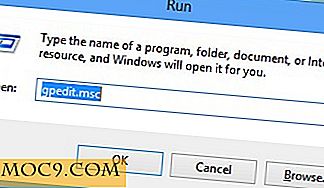




![Dễ dàng hủy đăng ký nhận bản tin với Mailburn cho Gmail [iOS]](http://moc9.com/img/Mailburn-mte-00-Login-With-Gmail.jpg)
